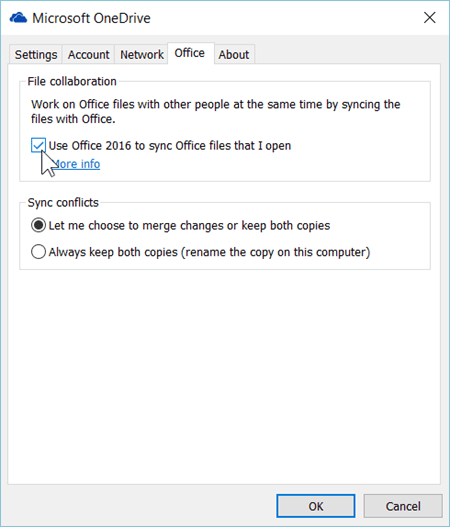Microsoft Office er måske det mest anvendte program i Windows 10 eller for den sags skyld i enhver Windows-version. Hvis du er professionel, er MS Word, Excel og Powerpoint noget, du har brug for regelmæssigt. Disse apps er mest bekvemme at arbejde på tekstdokumenter, regneark til datalagring og til præsentationsformål.
Disse apps kan dog til tider blive træg, hvilket får dem til at åbne meget langsomt. Dette kan være frustrerende, mens du arbejder på et projekt, men der er en måde, hvorpå du kan åbne Office-dokumenter hurtigere. Lad os se hvordan.
# 1 - Sådan løses Microsoft Word Åbn meget langsomt i Windows 10 ved hjælp af filindstillinger
Vælg ethvert program på MS office, der åbner langsomt på din pc. I dette tilfælde har vi taget MS word som et eksempel.
Trin 1: Åben MS Word > Klik på Fil fanen øverst til venstre i dokumentet.

Trin 2: Klik på Fil fanen> klik på Muligheder i genvejsmenuen.

Trin 3: I Word-indstillinger vindue> klik på Fremskreden på venstre side af ruden> på højre side af ruden, rul ned til
Generel kategori> fjern markeringen af Opdater automatiske links åben valgmulighed> tryk på Okay.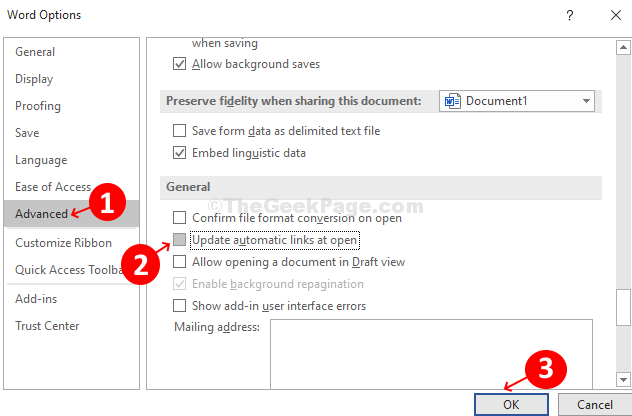
*Bemærk - Trykker på Okay gemmer ændringerne og fører dig tilbage til det åbne Ord dok. Klik nu på Fil og så Muligheder igen for at nå Word-indstillinger vindue.
Trin 4: Klik på på venstre side af ruden Tillidscenter > på højre side af ruden skal du klikke på Trust Center-indstillinger knap. Trykke Okay for at gemme ændringerne og afslutte.
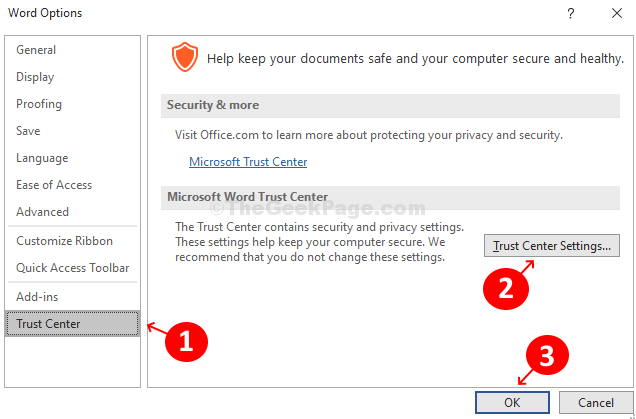
Trin 5: I Tillidscenter vindue> i venstre sidepanel skal du klikke på Beskyttet visning > på højre sidepanel fjern markeringen af alle indstillinger under Beskyttet visning kategori. Trykke Okay for at gemme og afslutte.
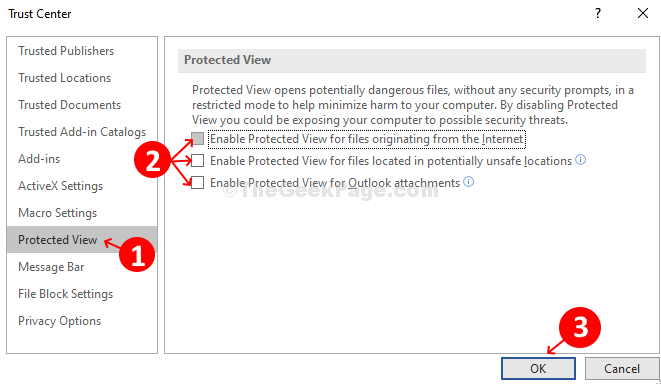
Trin 6: Klik igen på Filer> Valg> klik på venstre side af vinduet Makroindstillinger > på højre side af panelet skal du klikke på alternativknappen ved siden af indstillingen - Deaktiver alle makroer uden underretning. Tryk nu på Okay knappen for at gemme ændringerne og afslutte.
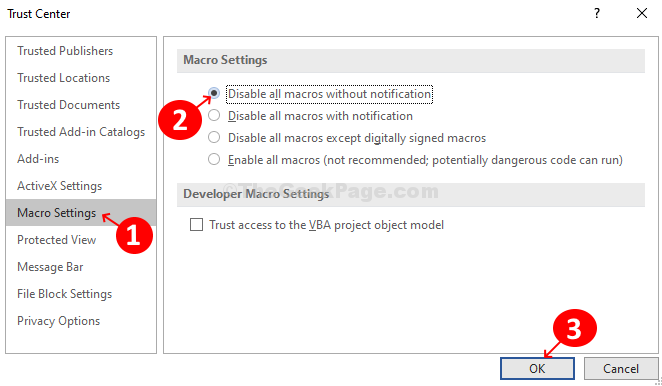
Du er færdig. Nu kan du prøve at åbne MS Word, og det åbnes med det samme.
# 2 - Sådan løses Microsoft Excel Åbn meget langsomt i Windows 10 ved hjælp af filindstillinger
Trin 1: Gentag den samme proces med MS Excel fra Trin 1 til Trin 2.
Trin 2: Klik på på venstre side af panelet Fremskreden > på højre side af panelet> Generel kategori> fjern markeringen Bed om at opdatere automatiske links. Trykke Okay for at gemme og afslutte.
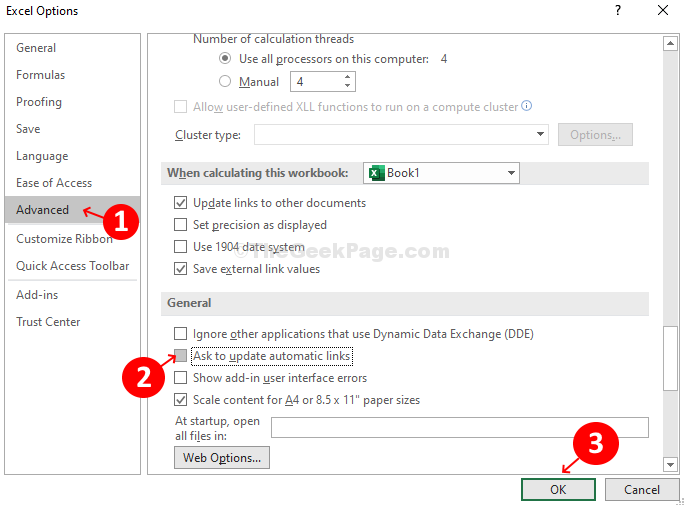
Trin 3: Gentag trinene fra Trin 4 til Trin 6 som i tilfældet med MS Word.
Du er færdig med MS Excel konfigurationer, og det åbnes straks nu.
# 3 - Deaktiver Office Sync i One-drevindstillinger
1. Højreklik på Onedrive-ikonet på Taksbar, og klik derefter på indstillinger.
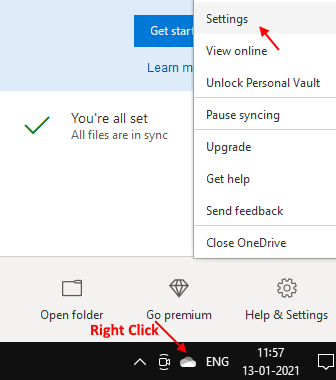
2. Klik på Kontor Tab.
3. Fjern markeringen Brug office til at synkronisere filer.
4. Klik på Okay.